【初期設定シートの記入】3-1.表示設定(項目マッピング)
下記情報をPORTERSで管理している項目と紐づけます。
(1) 各画面で共通で使用する求人情報
(2) Googleしごと検索(構造化マークアップ「Job Posting」)
(3) スタンバイXMLで使用する項目
◆使用できるPORTERSのリソース → 企業・求人
◆管理画面の設定箇所:求人管理 > 表示設定 > 項目マッピング
(1) 各画面で共通で使用する求人情報
トップページやスライダーなどで使用する求人の掲載条件や画面毎の求人情報項目に紐づくPORTERS項目を記入してください。
| No. | 項目名 | 説明 | 設定可能なPORTERSの項目 |
|---|---|---|---|
| 1 | TOP検索条件1 | トップページに表示される1つ目の検索条件となります。 | 選択肢型 |
| 2 | TOP検索条件2 | トップページに表示される2つ目の検索条件となります。 | 選択肢型 |
| 3 | 求人タイトル | 各求人のタイトルとなる項目を設定してください。 | テキスト1行型、テキスト複数行型 |
| 4 | 企業名 | 求人応募時の企業名を表示します。 | テキスト1行型、テキスト複数行型 |
| 5 | 注目キーワード | 各求人の注目キーワードタグを表示します。 | 選択肢型 |
| 6 | イメージ画像 | 各求人のイメージ画像として表示します。 未設定あるいは指定した項目に画像がない場合、No image画像を表示します。 | 画像型項目 |
デモサイトのトップページでは以下のように反映されます。
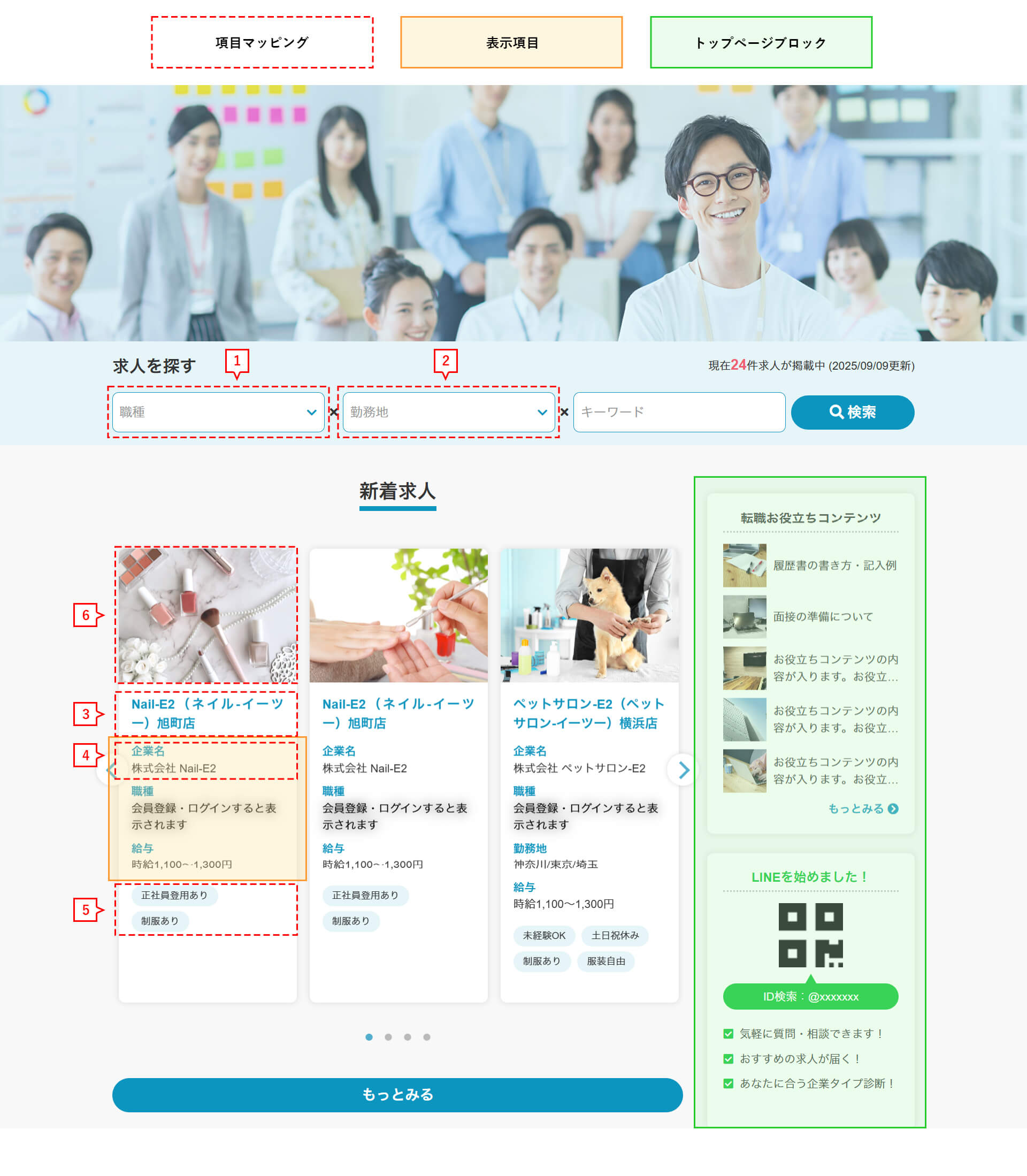
| No. | 項目名 | 説明 | 設定可能なPORTERSの項目 |
|---|---|---|---|
| 7 | POINT | 求人詳細のPOINT欄に表示されます。 | テキスト1行型、テキスト複数行型 |
| 8 | 掲載開始日 | 求人の掲載期間に使用する項目です。 | 年月日型 |
| 9 | 掲載終了日 | 求人の掲載期間に使用する項目です。 ここで設定した掲載期間を過ぎると求職者画面の求人は非表示となります。 | 年月日型 |
デモサイトの求人詳細ページでは以下のように反映されます。
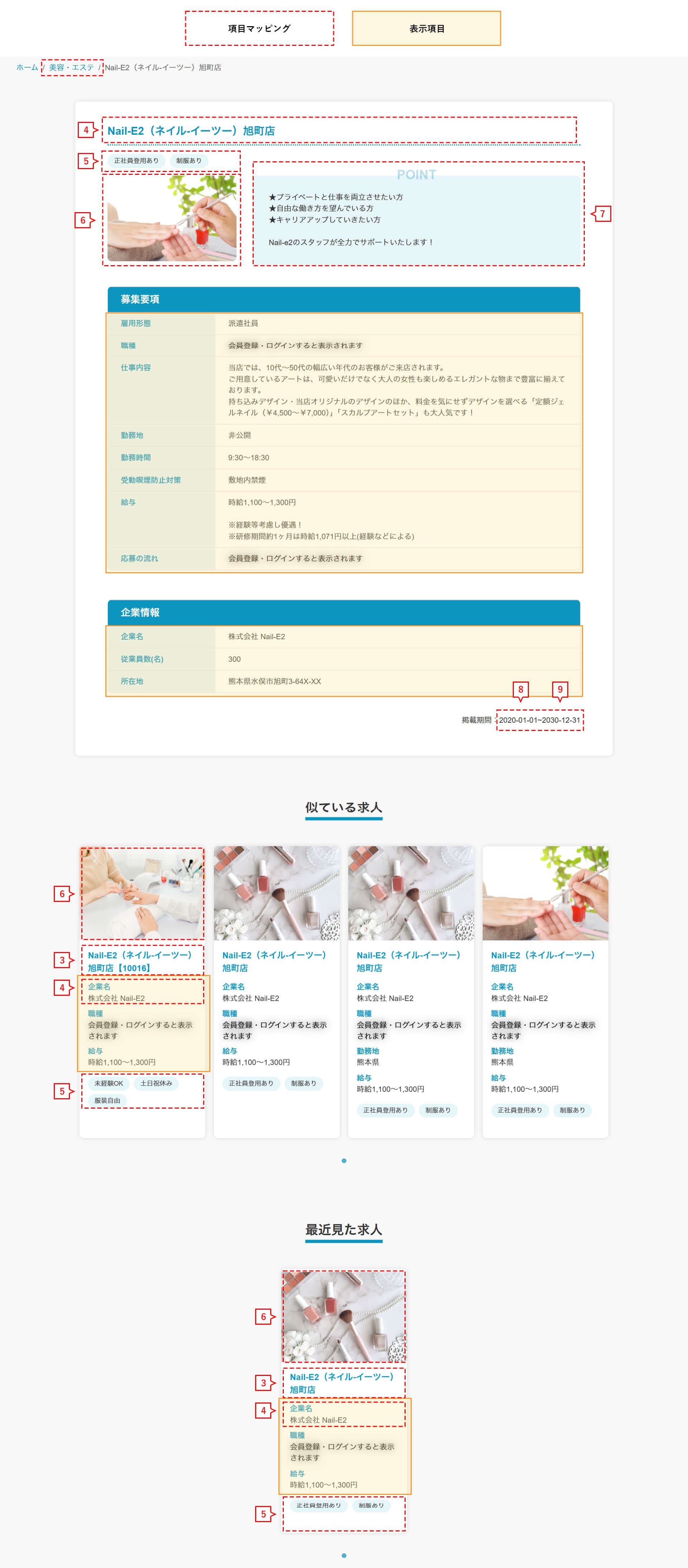
(2) Googleしごと検索(構造化マークアップ「Job Posting」)
Googleしごと検索に必要な情報をPORTERS項目から指定してください。
(3) スタンバイXMLで使用する項目
スタンバイのXML連携をご利用の場合、PORTERS項目を指定してください。
※利用しない場合は記載不要です。
※indeedはXMLの仕様変更により、2025年6月末で連携不可のため使用不可としております。
企業情報欄の下に以下の情報を表示する場合はプルダウンから選択してください。
- 掲載期間の表示
- 似ている求人の表示順
- 最近見た求人の表示順